Bạn có thói quen lưu trữ file ở màn hình Desktop nhưng ngại sẽ bị mất khi hư Windows. Hoặc vì lý do nào đó, bạn muốn thay đổi thư mục desktop sang ổ D, tránh khỏi ổ đĩa C hệ thống.
Bài viết này sẽ hướng dẫn bạn làm điều đó thật đơn giản.
~> Xem thêm: Thêm tên bạn vào Taskbar của Windows
Bước 1: Bạn ấn tổ hợp phím tắt Nút lá cờ Windows + R để mở hôp thoại Run
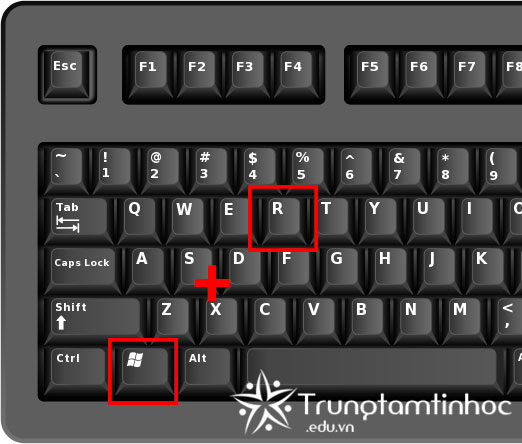
Bước 2: Gõ %userprofile% vào hộp thoại Run rồi click OK
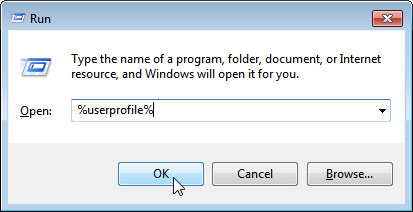
Bước 3: Trong cửa sổ cừa mới mở ra, cick chuột phải lên Folder Desktop, chọn Properties
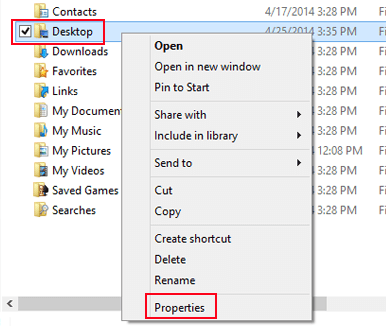
Bước 4: Trong hộp thoại Properties, chọn Tab Location, thay đổi ô đánh dấu màu đỏ thành thư mục Desktop mới mà bạn muốn, Ví dụ D:/Data/Desktop
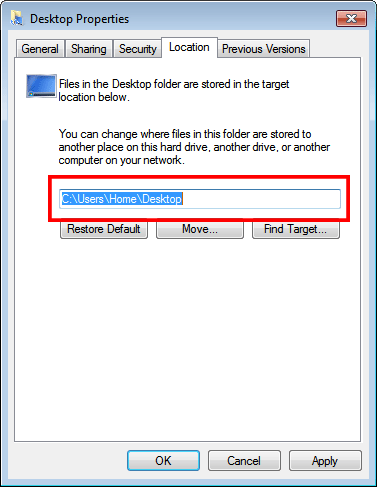
Click OK, Windows sẽ tiến hành sao chép các file, folder từ Desktop cũ sang folder Desktop mới (D:/Data/Desktop).
Từ nay, mỗi khi bạn lưu file trên desktop, nó sẽ được lưu trên folder D:/Data/Desktop chứ không còn lưu trên ổ đĩa hệ thống như mặc định nữa, do đó, bạn sẽ không cần phải lo lắng bị mất dữ liệu lưu trên Desktop mỗi khi máy “hư Win” phải ghost lại.
Thủ thuật này rất hữu ích với những bạn sử dụng Google Drive, Dropbox, iCloud hoặc bất kì dịch vụ lưu trữ đám mây nào khác. Các bạn tự trải nghiệm nhé!

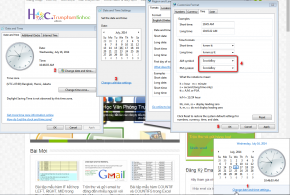 has_post_thumbnail
has_post_thumbnail 


